Dacă aveți o cameră video, o cameră digitală compactă sau o cameră video bazată pe hard disk, probabil că aveți o mulțime de fișiere video AVCH. Acest format de fișier a fost dezvoltat de Panasonic și Sony pentru a înregistra videoclipuri HD într-o gamă de rezoluții precum 1080p, 1080i sau 720p. Cu toate acestea, redarea AVCHD este o mare problemă. Playerul media încorporat fie pe Windows, fie pe Mac nu acceptă AVCHD. Prin urmare, acest ghid vorbește despre cum inscripționați AVCHD pe DVD în mod corespunzător.
Partea 1. De ce să convertiți AVCHD în DVD
După cum am menționat anterior, majoritatea playerelor media nu acceptă AVCHD. Cu toate acestea, este compatibil cu dispozitivele portabile ale clienților, cum ar fi playerele DVD, Sony PlayStation și multe altele. În loc să transmiteți în flux videoclipuri AVCHD, ar fi o alegere bună să le scrieți pe un DVD pentru a le reda în home theater.
Partea 2. Cum să inscripționați AVCHD pe DVD
Astăzi, majoritatea PC-urilor și laptopurilor vin cu o unitate DVD care are capacitatea de a inscripționa discuri optice. Cu alte cuvinte, aveți nevoie doar de un convertor AVCHD în DVD atunci când scrieți videoclipurile înregistrate pe DVD-uri. Din acest punct, vă recomandăm Tipard DVD Creator. Designul ușor de utilizat le permite începătorilor să găsească rapid ceea ce au nevoie. Utilizatorii avansați pot utiliza caracteristicile bonus pentru a produce efectul dorit.
Cel mai bun convertor AVCHD în DVD
◆ Scrieți cu ușurință fișiere video AVCHD pe un DVD.
◆ Păstrați calitatea video originală atunci când inscripționați DVD-uri.
◆ Suportă o gamă largă de formate video.
◆ Adăugați un meniu DVD pe DVD.
Iată pașii pentru a inscripționa AVCHD pe DVD:
Pasul 1Deschideți fișierele AVCHD
Lansați cel mai bun convertor AVCHD în DVD după ce îl instalați pe computer. Apasă pe Adăugați fișiere media butonul pentru a deschide fișierele AVCHD de pe hard disk. Apoi introduceți un DVD gol în computer și setați opțiunile din partea de jos în funcție de disc.
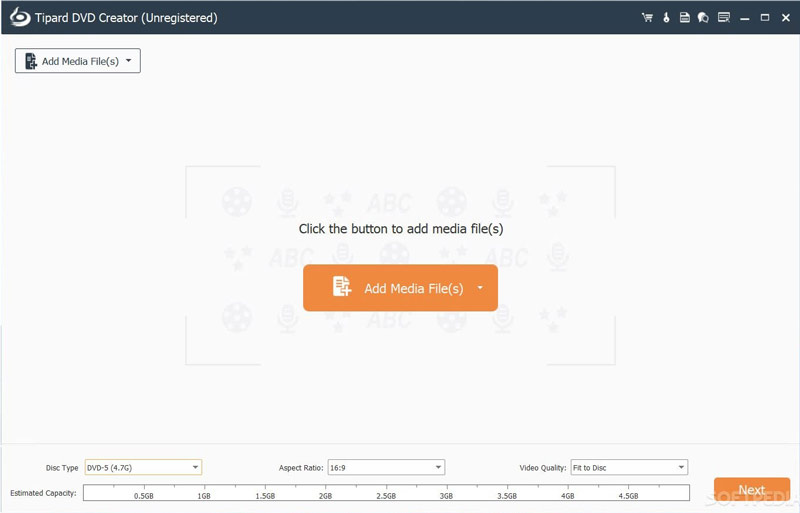
- Dacă doriți să editați fișierul video, faceți clic pe Editare video pictograma în Instrumente video panou.
Pasul 2Setați un meniu DVD
Apasă pe Următorul butonul pentru a intra în fereastra meniului DVD. Aici puteți selecta un meniu din Șablon de meniu fila și personalizați-o în funcție de preferințele dvs. Sau creați manual un meniu DVD cu imaginea dvs. Dacă nu doriți să utilizați un meniu DVD, bifați caseta de lângă Fără meniu.
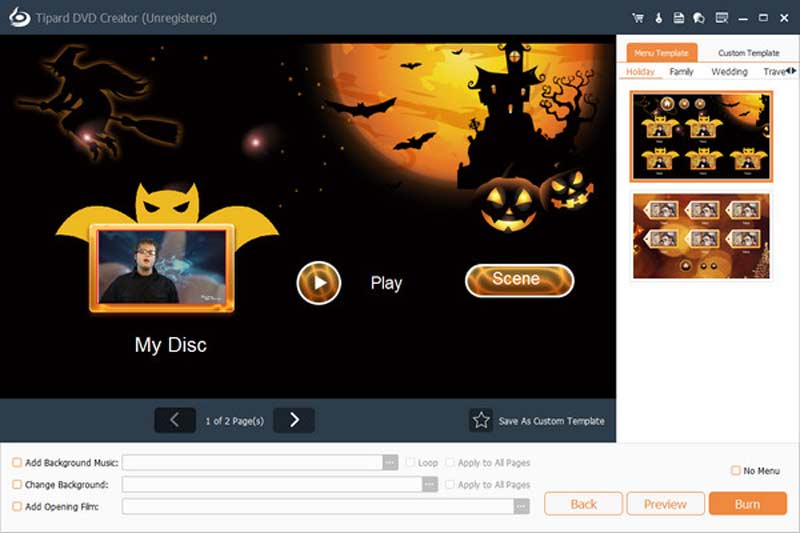
Pasul 3Convertiți AVCHD în DVD
După ce ați terminat cu setările, faceți clic pe A arde buton. Setați opțiunile și faceți clic pe start butonul pentru a începe imediat arderea AVCHD pe DVD. Deoarece software-ul integrează accelerarea hardware, durează foarte puțin timp pentru a finaliza procesul.
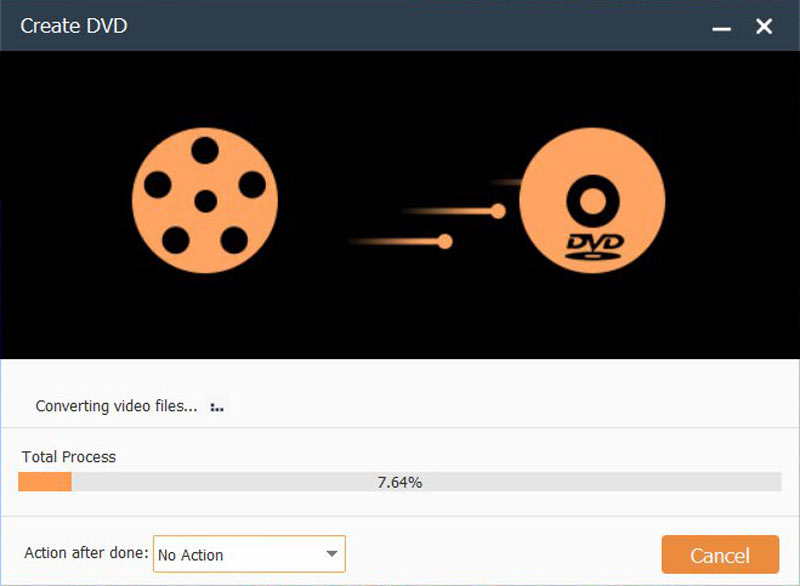
Partea 3. Faceți videoclipurile AVCHD mai redabile
Pentru persoanele care nu doresc să inscripționeze AVCHD pe DVD, conversia fișierelor video într-un format mai redabil este o soluție alternativă. AVaide Convertor video este un convertor AVCHD excelent. Nu va reduce calitatea video atunci când convertiți AVCHD datorită tehnologiei AI încorporate. Presetările încorporate le permit începătorilor să obțină efectul dorit fără abilități tehnice.
- Convertiți cu ușurință fișierele video AVCHD în formate video populare.
- Procesează în lot mai multe fișiere AVCHD simultan.
- Îmbunătățiți automat calitatea video.
- Includeți instrumente bonus, cum ar fi editarea video.
Cum să convertiți AVCHD în videoclipuri redabile
Pasul 1Încărcați AVCHD
Instalați cel mai bun software de conversie AVCHD pe computer și deschideți-l când doriți să vizionați fișierele video pe un dispozitiv digital. Apasă pe Adăugați fișiere meniu și deschideți fișierele AVCHD de pe hard disk urmând instrucțiunile.

Pasul 2Setați formatul de ieșire
După încărcarea fișierului AVCHD, veți vedea miniaturile în interfața principală. Dacă intenționați să editați un videoclip, faceți clic pe Editați | × pictograma de pe titlu și vi se va prezenta editorul video.

Pentru a converti fișierele AVCHD în formate video redate, faceți clic pe Convertiți totul în meniu pentru a deschide dialogul de profil. Du-te la Video fila, alegeți un format video adecvat, cum ar fi MP4și alegeți o presetare. Dacă doriți să ajustați rezoluția, calitatea sau rata de cadre, faceți clic pe Angrenaj pictograma. Pentru a reda fișierele AVCHD pe telefonul mobil, accesați fila Dispozitiv și selectați modelul dispozitivului.
Pasul 3Convertiți AVCHD
Navigați la interfața principală după ce ați setat formatul de ieșire. Localizați zona de jos, faceți clic pe Pliant butonul și selectați un folder specific pentru a salva rezultatele. În cele din urmă, faceți clic pe Convertiți tot butonul pentru a iniția conversia fișierelor video AVCHD. Conform cercetărilor noastre, este nevoie de doar câteva secunde pentru a gestiona un fișier AVCHD.

Partea 4: Întrebări frecvente despre AVCHD pe DVD
Ce este AVCHD?
AVCHD este un format video de înregistrare dezvoltat de Panasonic și Sony pentru înregistrarea video de înaltă definiție pe medii, cum ar fi suporturi DVD înregistrate, unități de disc și carduri de memorie. Datorită calității mai ridicate a AVCHD, dimensiunea fișierului video este de obicei mai mare. Prin urmare, ar fi mai bine să scrieți AVCHD pe DVD-uri sau să îl convertiți în formate video populare.
Este AVCHD la fel cu MTS?
AVCHD este prescurtarea de la Advanced Video Coding High Definition. Este formatul video pentru a produce cel mai bun codec pentru înregistrarea videoclipurilor. Când videoclipurile AVCHD sunt înregistrate într-o cameră video extensia sa de fișier este MTS. După ce sunt capturate sau importate într-un computer, extensia fișierului se schimbă în M2TS.
De ce videoclipurile AVCHD sunt mai bune ca calitate video?
Când vine vorba de calitatea video, AVCHD bate MP4. Acesta din urmă poate captura 60 de cadre pe secundă, dar AVCHD este bun pentru înregistrarea videoclipurilor. În plus, primul oferă detalii minuscule.
Acum, ar trebui să înțelegi de ce ar trebui converti AVCHD în DVD și cum să faci treaba rapid. Cu un bun creator de DVD-uri, vă puteți scrie înregistrările video pe discuri optice și puteți produce DVD-uri redate fără efort. AVAide Video Converter este cea mai bună opțiune pentru a converti fișierele AVCHD în formate video mai redabile. Dacă aveți alte întrebări despre acest subiect, vă rugăm să le scrieți sub această postare și le vom răspunde rapid.
Setul dvs. complet de instrumente video care acceptă peste 350 de formate pentru conversie la calitate fără pierderi.



 Descărcare sigură
Descărcare sigură


